În ciuda traseului pe care uTorrent a fost parcurs în ultimul an sau ceva, este încă unul dintre cei mai populari clienți Bittorrent de pe Internetul de astăzi.
Când te uiți la setul de caracteristici vei observa că unele dintre ele nu sunt chiar atât de cunoscute în comparație cu altele. Cu toate că probabil știți despre magazinul de aplicații uTorrent sau uTorrent Plus, este posibil să nu știți că puteți utiliza uTorrent pentru a căuta pe site-uri web populare pentru torrent.
Când te uiți la colțul din dreapta sus al clientului vei observa formularul de căutare acolo.

Rețineți că interfața s-a schimbat puțin în versiunile mai noi. Se pare că în schimb.
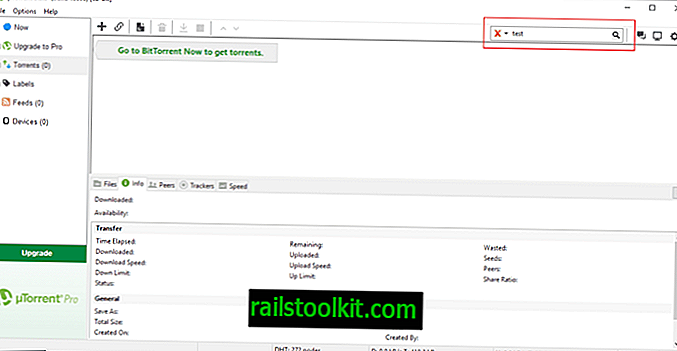
Deși poate arăta la prima vedere ca și cum ar fi vorba de o căutare a torentelor locale care sunt procesate în prezent de client, acesta este de fapt un motor de căutare a torrenturilor care vă permite să căutați pe diverse site-uri de indexare a torrenților online din interiorul clientului Bittorrent.
Tot ce trebuie să faceți este să introduceți un formular de căutare în formular și să apăsați imediat tasta Enter imediat pentru a căuta motorul de căutare implicit pentru torrent, sau să faceți clic pe săgeata în jos de lângă pictograma de căutare pentru a alege unul dintre motoarele de căutare disponibile. listă.
Rezultatele se deschid în browserul implicit și nu în uTorrent.
În mod implicit, sunt disponibile doar BitTorrent și Mininova. Notă : Lista variază în funcție de versiunea uTorrent și poate fi chiar goală.
Un clic pe administrarea furnizorilor de căutare deschide un meniu de configurare pe care îl puteți utiliza pentru a adăuga sau elimina motoarele de căutare torrent din program.
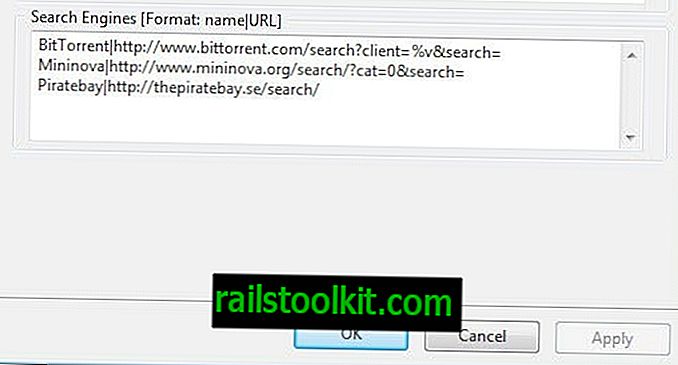
Pentru a adăuga un motor de căutare, trebuie mai întâi să știți adresa URL de căutare.
- Accesați site-ul motoarelor de căutare torrent și căutați TEST sau o altă frază pe care o puteți identifica cu ușurință.
- Uită-te la adresa web a paginii de rezultate.
- O căutare de test pe Piratebay, de exemplu, afișează următoarea adresă web //thepiratebay.se/search/test/0/99/0
- Pentru majoritatea motoarelor de căutare, efectuați următoarele:
- Tot ce trebuie să știți este să eliminați totul după căutare de pe adresă, de ex. //Thepiratebay.se/search/
- De asemenea, puteți folosi //thepiratebay.se/search/%s.
- Adăugați un nume și adresa în dialogul cu motoarele de căutare ale uTorrent.
- Asigurați-vă că ambele sunt separate de un caracter de țeavă |
- Unele motoare de căutare necesită să păstrați anumite părți ale adresei URL după căutare.
- Folosiți variabila% s pentru a înlocui termenul de căutare și păstrați URL-ul complet în acest caz, de exemplu //thepiratebay.se/search/%s/0/99/0
Pentru Piratebay, adăugați Piratebay | //thepiratebay.se/search/ pe lista motoarelor de căutare uTorrent. Nu ar trebui să aveți probleme cu adăugarea motoarelor de căutare cu torrent public la uTorrent. Vă rugăm să rețineți că căutările sunt deschise în browserul de sistem implicit și nu în uTorrent direct.
Este sugerat să testați imediat noul motor de căutare. Dacă căutările se deschid corect, ai adăugat corect noul motor de căutare pentru torrent la clientul uTorrent. Dacă vă confruntați cu probleme, de exemplu, paginile „nu au fost găsite” atunci când efectuați căutări, ceva nu este corect cu adresa URL de căutare.
Sfat: Un alt parametru care este acceptat este% v care adaugă ID-ul agentului utilizator client la saerch. Puteți adăuga linii necompletate în interfața de gestionare a căutării pentru a adăuga separatoare.
Aveți un alt sfat uTorrent pe care doriți să îl împărtășiți? Simțiți-vă liber să lăsați un comentariu mai jos.














